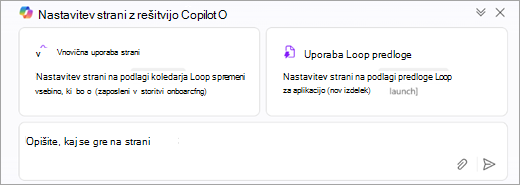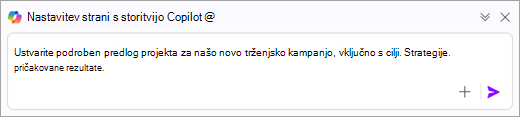Opomba: Če želite uporabljati storitev Copilot v aplikaciji Microsoft Loop, potrebujete licenco Microsoft 365 Copilot. Vendar pa lahko še vedno sodelujete tako, da delite vsebino storitve Copilot s tistimi, ki uporabljajo storitev Microsoft Loop in nimajo licence. Več informacij o licenciranju Microsoft 365 Copilot in paketih Microsoft 365 Copilot.
Sposobnost ponovne uporabe in vnovičnega ustvarjanja dela za nove projekte je neprecenljiva. Z Copilot v aplikaciji Loop lahko ustvarite obstoječo stran in jo znova uporabite, začnete s predlogo Loop ali ustvarite povsem novo stran z enim samim pozivom.
Vnovična uporaba strani
Namig: Preberite več o tem, kako začeti uporabljati Copilot v aplikaciji Loop.
-
Izberite Ustvari novo in nato Izberite Stran.
-
Na dnu strani Loop izberite Znova uporabi stran.
-
Izberite stran med predlaganimi stranmi v pojavnem oknu. Če ne vidite želene strani, uporabite polje za poziv in vnesite / in nato ime predhodno ustvarjene strani.
Opomba: Katero koli stran lahko znova uporabite v katerem koli delovnem prostoru, do katerega imate dostop.
-
V polje s pozivom vnesite podrobnosti o tem, o kakšni težavi naj bo nova stran. Primer:
-
Pritisnite tipko Enter ali izberite Pošlji .
-
Izberite Obdrži osnutek ali če ste si premislili glede strani, ki ste jo izbrali, izberite Vrnite se nazaj in začnite znova, nato pa izberite še eno.
Uporaba Loop predloge
-
Izberite Ustvari novo in nato Izberite Stran.
-
Na dnu strani Loop izberite Uporabi Loop predloge.
-
V galeriji predlog izberite predlogo.
-
Če želite predlogo uporabiti tako, kot je, izberite Uporabi predlogo in poskočite na predlogo.
-
Če želite spremeniti predlogo, izberite Uredi z rešitvijo Copilot. V pogovornem oknu programa Copilot navedite podrobnosti o tem, o kakšni storitvi naj bo stran. Primer:
-
Pritisnite tipko Enter ali izberite Pošlji , nato pa izberite Obdrži osnutek. Če pa ste si premislili glede strani, ki ste jo izbrali, izberite Pojdi nazaj in začnite znova , nato pa izberite še eno.
Ustvarjanje nove strani z neposrednim pozivom
-
Izberite Ustvari novo in nato Izberite Stran.
-
Na dnu strani Loop vnesite poziv v pogovorno okno kopilota. Na primer:
-
Pritisnite tipko Enter ali izberite Pošlji .
Namig: Novo ustvarjeno stran lahko shranite in jo znova uporabite. Preberite več o tem, kako shranite Loop kot predlogo.
Več informacij
Osnutek in dodajanje vsebine s Copilot v aplikaciji Loop
Povzemanje strani s storitvijo Copilot v aplikaciji Loop
Shranjevanje obstoječe Loop kot predloge
Natančneje določite rezultate s storitvijo Copilot v aplikaciji Loop